Raccolta automatizzata con il Prinect Signa Station Gang Server («Auto Ganging»)
Potete programmare differenti compiti che generano quindi layout di ottimizzazione raccolta automatizzati. Questi compiti temporizzati vengono corrispondentemente elaborati da Prinect Signa Station Gang Server. La cartella di raccolta impostata viene esplorata secondo determinati criteri (p.es. carta, data di consegna) e, qualora l’utilizzazione della carta sia sufficientemente buona e i costi di produzione sufficientemente bassi, viene generata automaticamente una forma composta da Prinect Signa Station Gang Server, dalla quale risulta allora un nuovo ordine nel Prinect Integration Manager.
Condizione: Oltre al Prinect Signa Station Server dovete disporre della licenza «Gang & Sheet Optimizer».
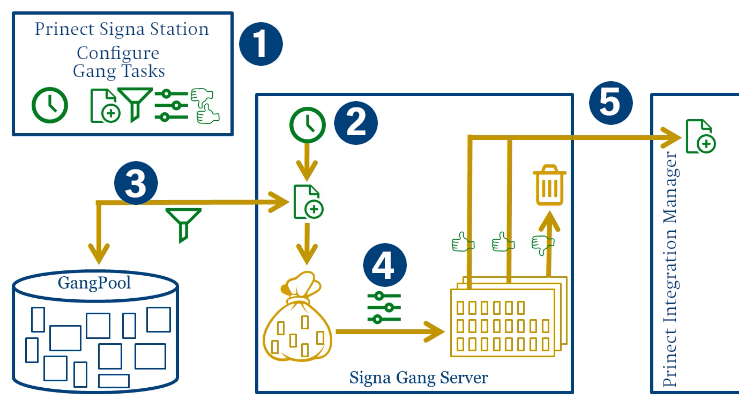
•Passo 1: Lavori preliminari per la configurazione dei compiti collettivi (controllo temporale, regole di filtraggio, impostazioni per l’elaborazione, vedi Configurazione dei compiti collettivi)
Decorso automatico:
•A seconda del controllo temporale definito, un Job viene avviato e denominato secondo le regole di denominazione. (2)
In caso di bisogno, questo compito può essere avviato direttamente dall’utente.
•La cartella di raccolta viene esplorato in base ai criteri di filtraggio. (3)
Tramite la visualizzazione di stato nella finestra di dialogo «Compiti pianificati» potete riconoscere la fase di elaborazione.
•Nel Job viene quindi eseguita l’elaborazione degli ordini singoli raccolti con i parametri definiti nella copia originale della parte di ordine impostata e avviata l’ottimizzazione. (4)
•I fogli ottenuti vengono valutati foglio per foglio e quelli considerati come buoni vengono trasmessi al Prinect Integration Manager. (5)
Al contrario, i fogli che non soddisfano i criteri di valutazione vengono cancellati e gli ordini composti là collocati vengono di nuovo deposti nella «Cartella di raccolta».
•Quindi, il layout del risultato viene salvato nella cartella di uscita standard (il percorso d’accesso al layout è visibile anche nella finestra di dialogo «Compiti pianificati»). Se prima o durante il ciclo di ottimizzazione si verifica un errore (p.es. nessun ordine composto adatto trovato o nessun foglio soddisfa i criteri), questo viene indicato sotto forma d’informazione.
•Se nel set di parametri di uscita utilizzato per l’uscita del layout ottimizzato, l’opzione «Prinect» è stata definita come flusso di lavoro di uscita (periferica: «Prinect» e variante: »Prinect Cockpit xx (per JDF)»), il layout viene automaticamente trasmesso al sistema Prinect. In questo modo, Prinect Signa Station creerà un nuovo Job nel Prinet Integration Manager.
A seconda del numero d’ordine/nome dell’ordine impostato, il layout può essere importato in un ordine Prinect esistente o in un nuovo ordine Prinect.
Configurazione dei compiti collettivi
Per l’elaborazione automatizzata dei compiti, dovete effettuare le seguenti impostazioni:
|
|
Definire il set di parametri di uscita che comanda l’uscita, p.es. «Periferica» «Prinect» e «Variante» «Prinect Cockpit (tramite JDF)» per la creazione diretta di un ordine nel Prinect Integration Manager. |
«Risorse > Set di parametri di uscita» |
|
Definire il foglio d’imposizione lastra e, sotto «Uscita», assegnare il set di parametri di uscita desiderato |
«Risorse > Foglio d’imposizione lastra» |
|
|
|
Definire i parametri di ottimizzazione del foglio che comandano il rapporto dell’ottimizzazione ed eventualmente contengono i criteri di valutazione per la classificazione di fogli con utilizzazione della superficie non sufficiente |
«Risorse > Parametri di ottimizzazione del foglio» |
|
|
Definire la copia originale della parte di ordine per l’elaborazione Nella copia originale della parte di ordine: •Sotto «Parte di ordine», impostare il modo di lavoro «Ottimizzazione raccolta». •Sotto «Lastre», assegnare i fogli d’imposizione lastra e, di conseguenza, i parametri di uscita. •Sotto «Ottimizzazione», impostare direttamente i parametri di ottimizzazione del foglio o assegnarli come set di parametri di ottimizzazione foglio predefinito. |
«Risorse > Copie originali della parte di ordine» |
|
|
Definire le regole di filtraggio Nella finestra di dialogo «Importazione da cartella di raccolta», nella parte sinistra potete definire più filtri con differenti criteri che non solo hanno ripercussioni sulla rappresentazione nella finestra di dialogo, ma possono anche essere selezionati durante la creazione dei compiti. Per esempio, questi filtri possono essere utilizzati per filtrare la cartella di raccolta in base a determinati materiali da stampa o quantità di fornitura. |
«Strumenti > Importazione Job dalla cartella di raccolta» |
|
|
Pianificare i compiti Qui si effettua la vera e propria definizione dei compiti da eseguire automatizzati. Definite l’assegnazione del nome per gli ordini, assegnate la copia originale della parte di ordine creata per l’elaborazione e le regole di filtraggio da applicare. |
«Strumenti > Compiti pianificati» |